“代理编辑”是指在编辑高质量的视频素材(如4K素材)时,由于电脑配置较低,会出现卡壳的情况。此时需要先将“高质量视频”转换为“低质量视频”再进行编辑,编辑后再以高质量视频(原视频质量)的形式导出。此操作需要安装Adobe Media Encoder CC软件。让我们演示代理编辑的步骤。
首先,将视频素材导入素材框,右键单击其中一个素材,选择“属性”选项查看视频参数。
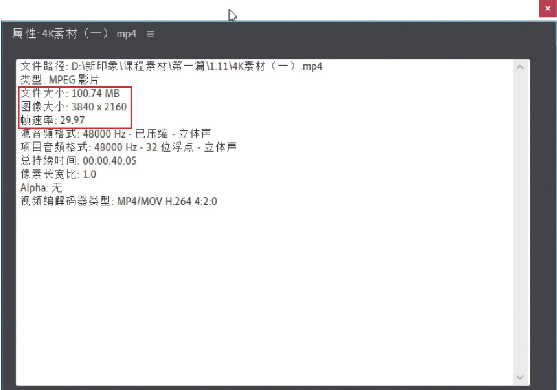
同时,选择剩下的三块材料,右键选择“代理”“创建代理”选项。
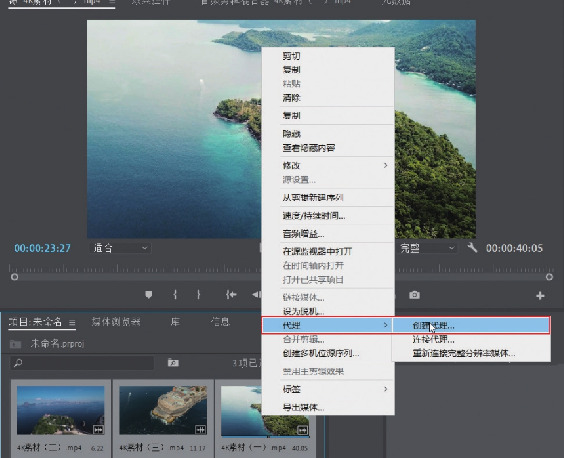
弹出代理剪辑窗口,将格式设置为H.264,预设为1280720 H.264,在代理文件夹中选择原媒体旁边的“下一步”作为目标,设置完成后点击“确定”。
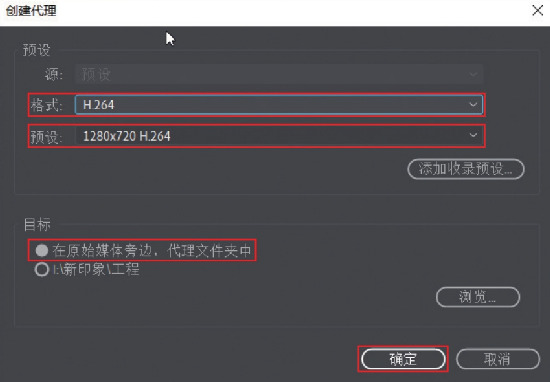
点击“确定”按钮,自动打开Adobe Media Encoder CC软件,根据步骤03设置的参数自动转码。
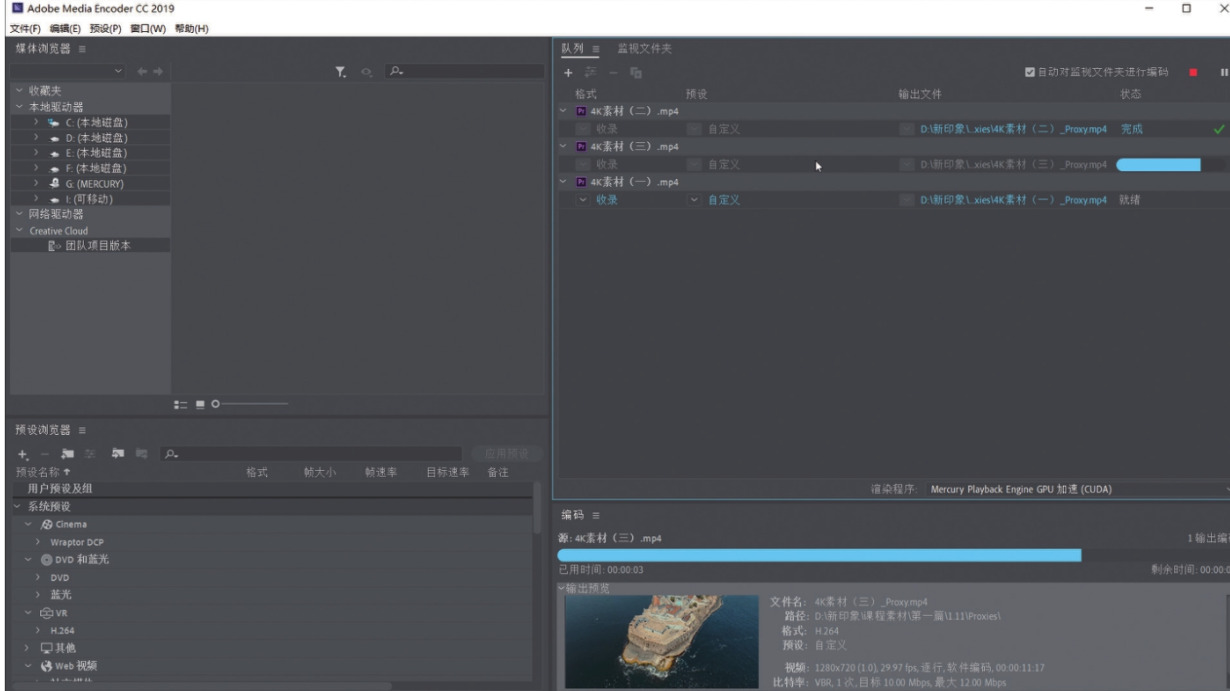
转码后,返回“素材框”工作区,再次同时右键点击三个素材,选择“代理”“连接代理”选项,弹出“连接代理”窗口,点击“附加”按钮,然后选择第一个视频素材,点击“确定”按钮。

选择素材并将其拖到时间线工作区,然后点按“程序窗口”工作区中的按钮编辑器,并将“切换代理”按钮拖到下面的快捷栏。
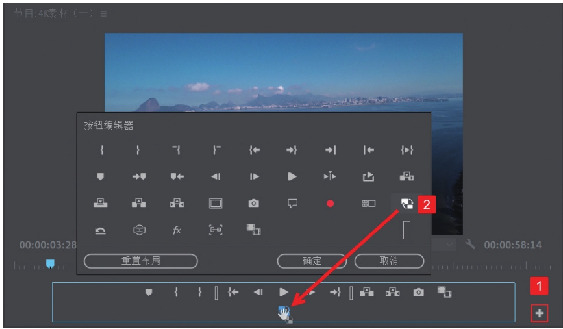
编辑时单击切换代理按钮。
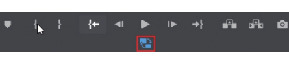
编辑完成后,再次点击“切换代理”按钮将其恢复原状,执行“文件导出媒体队列”命令,来到Adobe Media Encoder CC软件窗口,设置导出位置,点击“开始”按钮完成导出。
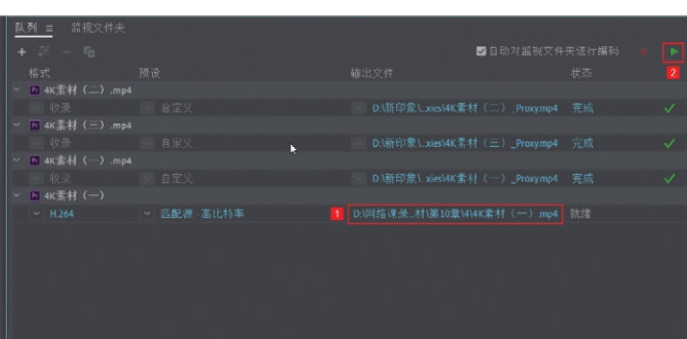
知识拓展
配色时建议使用原材质进行调整。
Premiere和Media Encoder必须处于同一版本,然后才能连接。












































